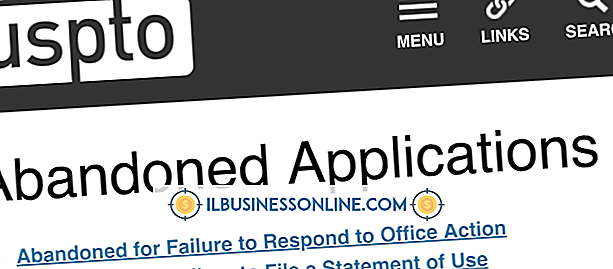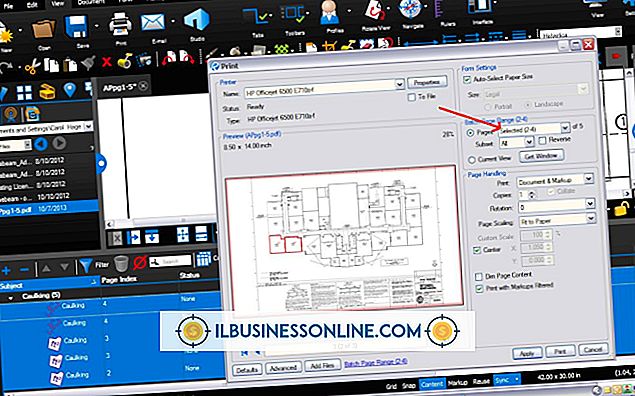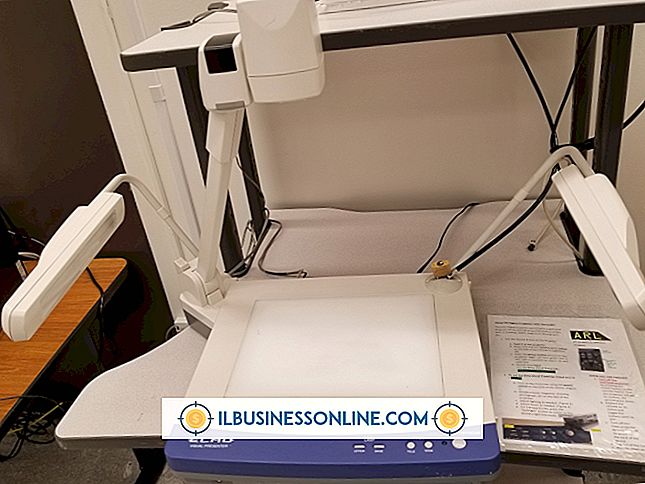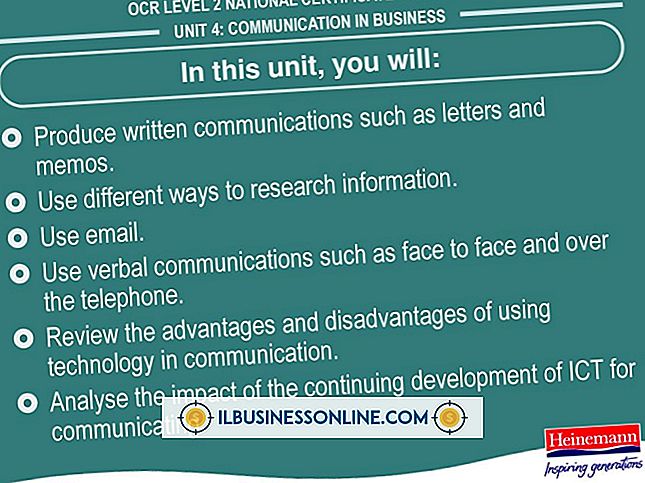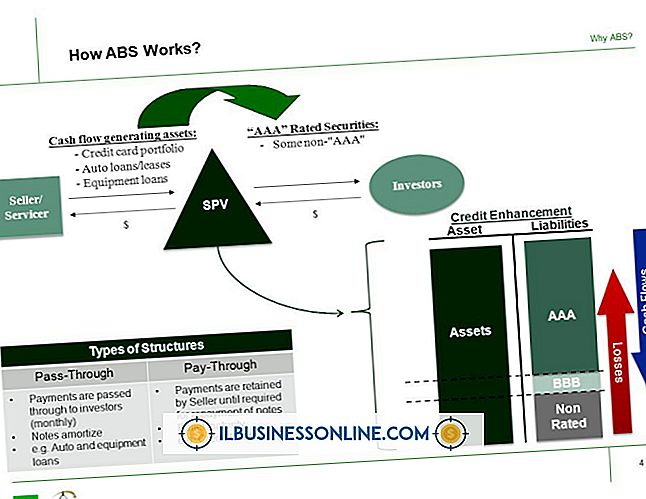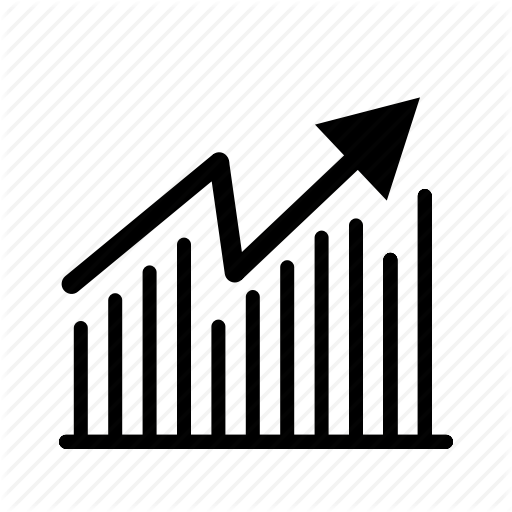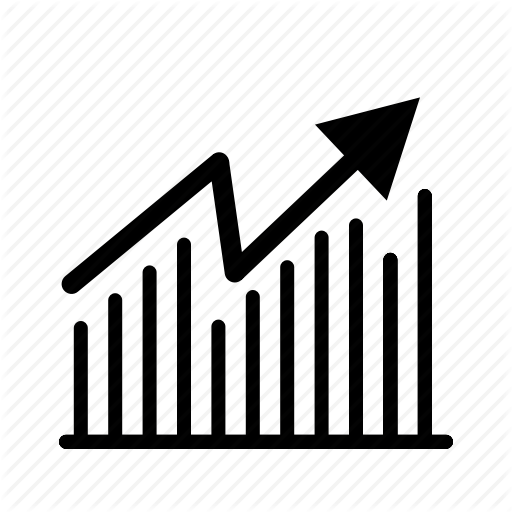วิธีบังคับให้เว้นวรรคเดียวใน Microsoft Word สำหรับ Mac

ระยะห่างเริ่มต้นใน Microsoft Word สำหรับ Mac 2011 ตั้งไว้ที่ 120 เปอร์เซ็นต์ของขนาดตัวอักษรเริ่มต้น อย่างไรก็ตามคุณสามารถกำหนดค่า Word สำหรับ Mac เพื่อตั้งค่าระยะห่างเดี่ยวเป็นค่าเริ่มต้นสำหรับข้อความในเอกสารปัจจุบันหรือในแม่แบบปกติสำหรับเอกสารในอนาคตทั้งหมด คุณยังสามารถตั้งค่าระยะห่างระหว่างย่อหน้าในเอกสารเดียวหรือในแม่แบบ โดยค่าเริ่มต้น Word 2011 จะแทรกช่องว่าง 1 1/2 ระหว่างย่อหน้า ลดการตั้งค่าระยะห่างย่อหน้าเป็นพื้นที่เดียวหากต้องการในการตั้งค่าตัวเลือกระยะห่างบรรทัด
ระยะห่างบรรทัดเอกสารปัจจุบัน
1
เปิดเอกสารใน Word สำหรับ Mac และเลือกข้อความทั้งหมดที่คุณต้องการจัดรูปแบบเป็นช่องว่างเดียว
2
คลิกแท็บ“ บ้าน” ในแถบการนำทางด้านบนจากนั้นคลิก“ การเว้นวรรคบรรทัด” ในส่วนย่อหน้า
3
คลิกไอคอน“ Single Space” เพื่อเปลี่ยนข้อความที่เลือกเป็นช่องว่างเดียว
การเว้นวรรคย่อหน้าของเอกสารปัจจุบัน
1
เปิดเอกสารใน Word สำหรับ Mac แล้วเลือกย่อหน้าที่จะจัดรูปแบบ
2
คลิกแท็บ“ หน้าแรก” จากนั้นคลิกตัวเลือก“ ระยะห่างบรรทัด” ในส่วนย่อหน้าของแถบการนำทางด้านบน
3
คลิก“ ตัวเลือกระยะห่างบรรทัด” จากนั้นคลิกภายในกล่อง“ ก่อน” ในส่วนระยะห่าง คลิกลูกศรเลื่อนเพื่อเลือกระยะห่างที่ต้องการก่อนย่อหน้าที่เลือก
4
คลิกภายในกล่อง“ หลังจาก” ในส่วนระยะห่างจากนั้นคลิกลูกศรเลื่อนเพื่อเลือกระยะห่างที่ต้องการหลังจากย่อหน้าที่เลือก
5
คลิก“ ตกลง” เพื่อบันทึกการตั้งค่าและปิดกล่องโต้ตอบ
ตั้งค่าเริ่มต้นในเทมเพลต
1
เปิด Word for Mac แล้วคลิกตัวเลือก“ ไฟล์” ที่แถบการนำทางด้านบน คลิก“ เปิด” เพื่อเปิดหน้าต่างการเรียกดู
2
เรียกดูและคลิกที่แม่แบบปกติในตำแหน่งต่อไปนี้ซึ่งเป็นชื่อผู้ใช้คอมพิวเตอร์ของคุณ:
/ ผู้ใช้ / หากไลบรารีถูกซ่อนไว้ให้กด“ Command-Shift-G” เพื่อเปิดกล่อง“ ไปที่โฟลเดอร์” แล้วพิมพ์“ ~ / Library” ในกล่อง 3 คลิกสองครั้งที่แม่แบบ“ Normal.dotm” เพื่อเปิดไฟล์ใน Word 4 คลิกแท็บ“ หน้าแรก” ในแถบการนำทางด้านบนจากนั้นคลิกตัวเลือก“ ระยะห่างบรรทัด” ในส่วนย่อหน้ากล่องโต้ตอบเยื้องและระยะห่างจะเปิดขึ้น 5 คลิกกล่องแบบเลื่อนลง“ การเว้นวรรคบรรทัด” จากนั้นคลิก“ โสด” เพื่อตั้งค่าระยะห่างระหว่างบรรทัดเดี่ยวเป็นค่าเริ่มต้น 6 คลิก“ ตัวเลือกระยะห่างบรรทัด” จากนั้นคลิกภายในกล่องก่อนหน้าในส่วนระยะห่าง คลิกลูกศรเลื่อนเพื่อเลือกระยะห่างที่ต้องการก่อนย่อหน้า 7 คลิกภายในช่อง After ในส่วน Spacing คลิกลูกศรเลื่อนเพื่อเลือกระยะห่างที่ต้องการหลังย่อหน้า 8 คลิก“ ตกลง” เพื่อบันทึกการตั้งค่าและปิดกล่องโต้ตอบ 9 คลิก“ ไฟล์” จากนั้น“ บันทึก” เพื่อบันทึกเทมเพลต ปิดและเปิด Word อีกครั้ง เอกสารในอนาคตทั้งหมดจะแสดงการตั้งค่าเทมเพลตใหม่ตามค่าเริ่มต้นการเตือน